Wraz z nową wersją wtyczki, którą udostępniliśmy pojawiło się kilka nowych funkcji. Z pewnością jedną z bardziej wyczekiwanych jest możliwość włączenia tak zwanego koszyka usług.
Za jego pomocą można wybrać za jednym podejściem kilka terminów w ramach tej samej lub innych usług, a następnie złożyć taką rezerwację. Dzięki temu nie ma już potrzeby kilkukrotnego wyświetlania i ponownego wypełniania formularza rezerwacyjnego, aby zapisać się na wszystkie interesujące nas terminy.
Jeśli chcemy aktywować koszyk należy wejść w zakładkę:
Ustawienia → Wtyczka → zaznaczyć, że chcemy używać nowej wersji wtyczki → następnie włączyć koszyk rezerwacji
W przypadku nowych kont, założonych po udostępnieniu nowej wersji wtyczki, jest ona już opublikowana domyślnie i nie ma możliwości przejścia na starą wersję.
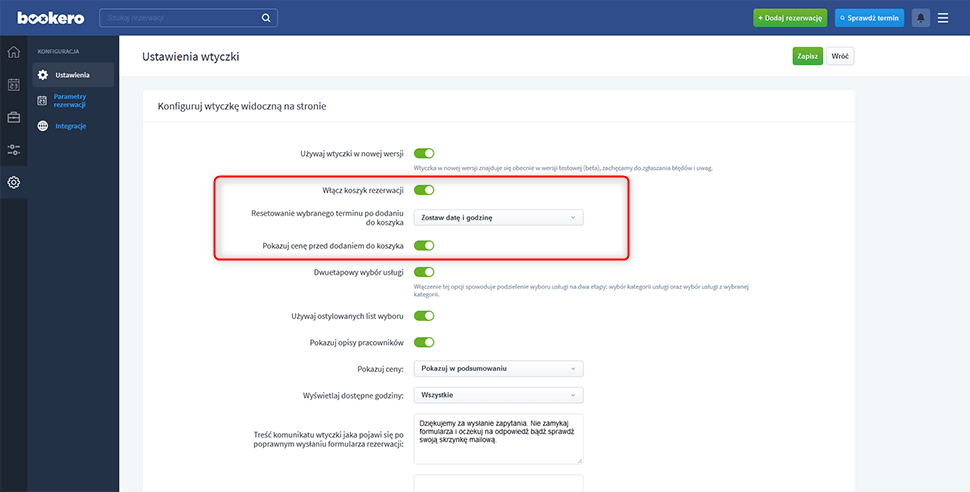
Po aktywacji koszyka pojawi się dodatkowe pole Resetowanie wybieranego terminu po dodaniu do koszyka. Funkcja ta pozwala określić jak ma zachować się formularz po dodaniu do koszyka wybranego terminu rezerwacji.
Dostępne są następujące możliwości:
- Resetuj datę i godzinę – po dodaniu terminu do koszyka przeładowuje się cały kalendarz zatem konieczny jest ponowny wybór dnia i godziny
- Resetuj tylko godzinę – po dodaniu terminu do koszyka pozostajemy w wybranym dniu, odświeżają się jedynie godziny na liście
- Zostaw datę i godzinę – po dodaniu terminu do koszyka pozostajemy w wybranym dniu oraz z wybraną godziną (pod warunkiem, że jest ona jeszcze dostępna).
Dodatkowo możemy zaznaczyć opcję, aby pokazywać cenę przed dodaniem do koszyka. Dzięki tej funkcji nad przyciskiem dodania do koszyka wyświetli się cena za wybraną usługę.
Funkcja koszyka usług dostępna jest we wszystkich dostępny widokach czyli sticky box, inline box, weekly box oraz monthly box. Nie ma zatem konieczności przejścia na inny widok jeśli chcemy korzystać z tego rozwiązania.
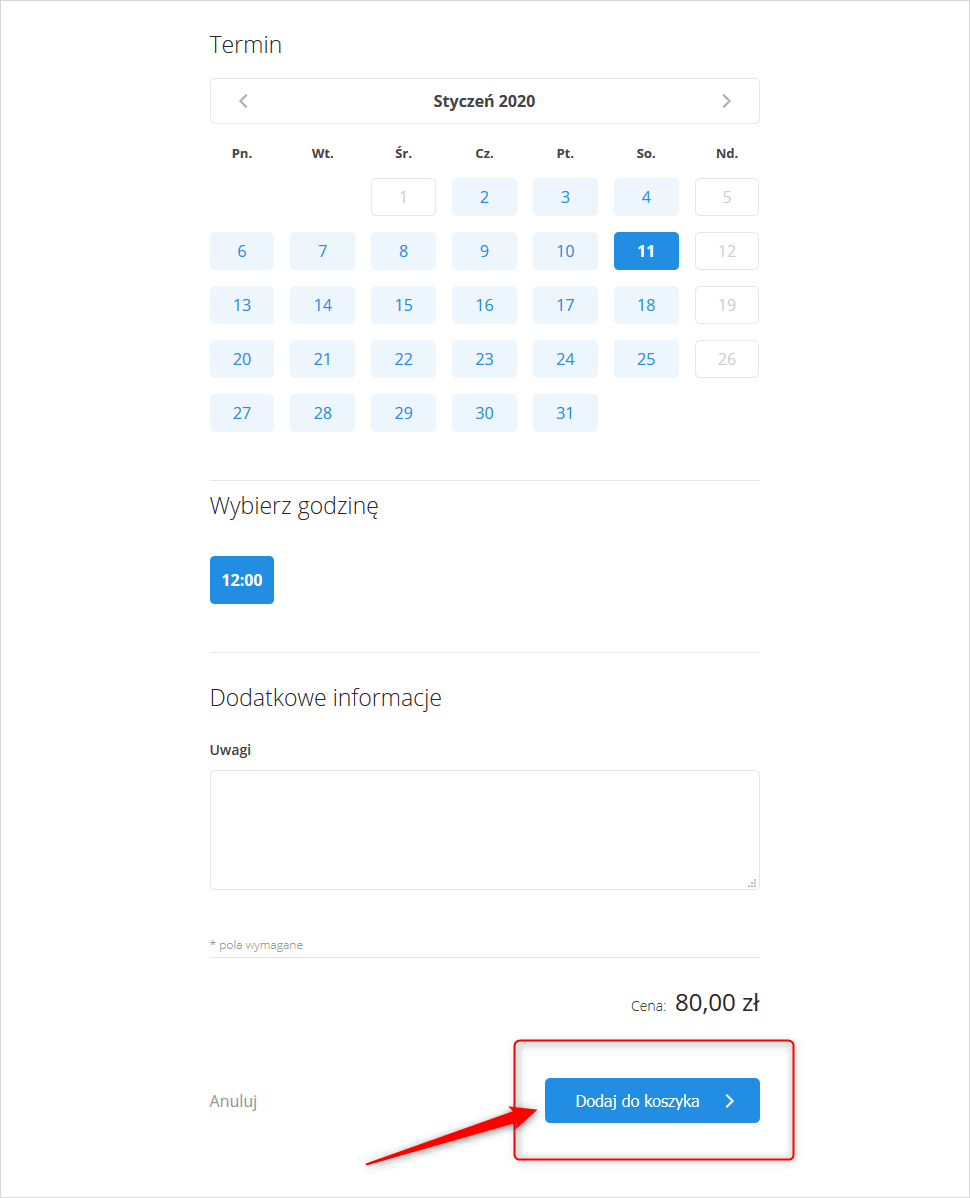
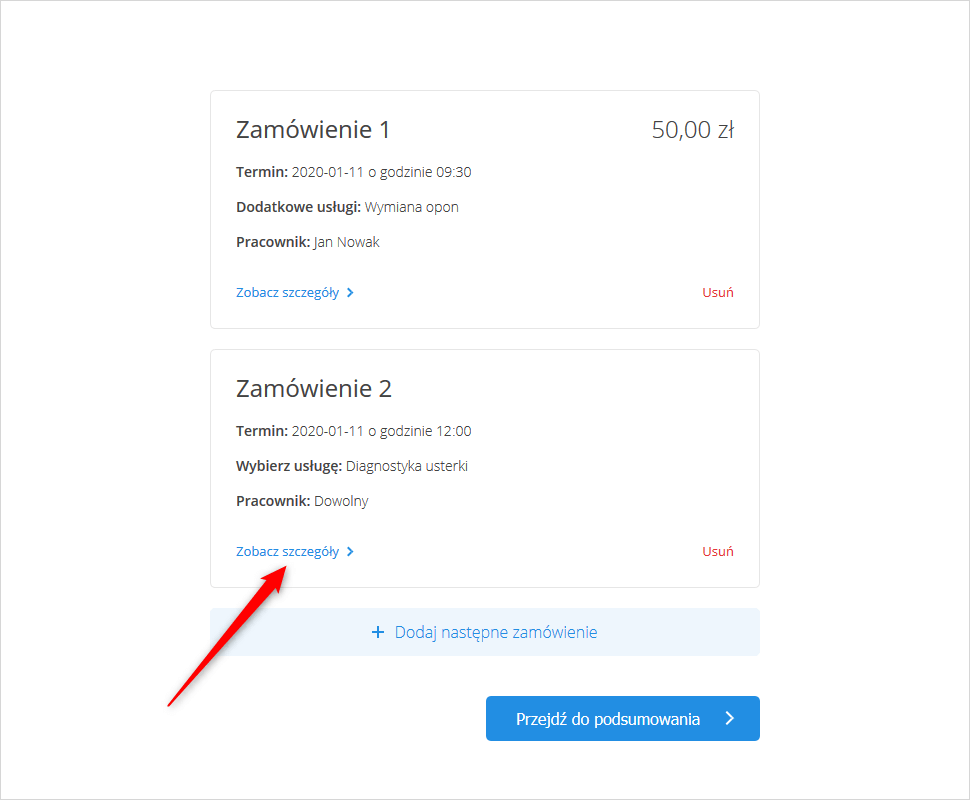
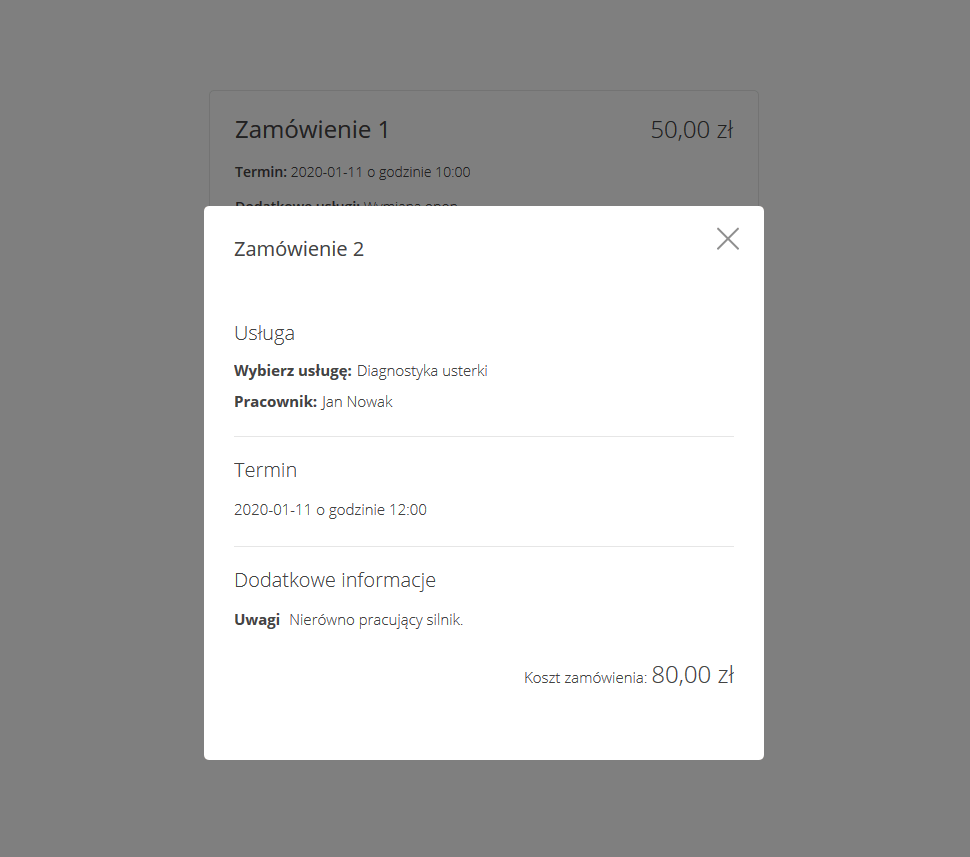
Jak działa mechanizm dodawania do koszyka?
- W pierwszej kolejności wybieramy usługę, a następnie datę i godzinę rezerwacji.
- Jeśli jest taka potrzeba wypełniamy dodatkowe pola w sekcji Dodatkowe informacje, a następnie klikamy w przycisk Dodaj do koszyka.
- Wyświetli się wówczas kolejny widok na którym pojawi się podsumowanie wybranego terminu oraz dwa przyciski:
- Dodaj następne zamówienie – kliknięcie w przycisk spowoduje powrót ponownie do formularza z pierwszego kroku, aby wybrać kolejny termin.
- Przejdź do podsumowania – przekierowuje do podsumowania koszyka oraz sekcji Twoje dane.
- Po wypełnieniu niezbędnych danych oraz akceptacji zgód i opcjonalnie wyborze formy płatności możemy dokonać rezerwacji.
- Każdy z dodanych do koszyka terminów doda się do systemu jako oddzielna rezerwacja.
- Dodanie terminu do koszyka blokuje jego wybór przez innych użytkowników na 30 minut, aby mieć pewność, że w tym czasie nikt inny go nie zarezerwuje.
Jeśli w panelu mamy ustawioną ręczną akceptację to na dashboardzie w sekcji Zapytania oczekujące pojawi się zbiorcza pozycja terminów dodanych za pomocą koszyka.
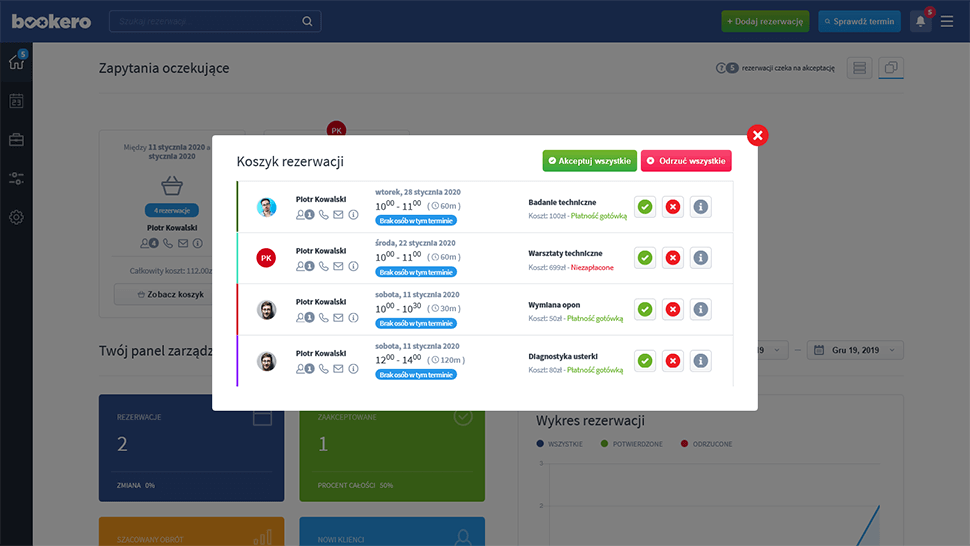
W celu zaakceptowania koszyka musimy dla każdej pozycji w podsumowaniu dokonać wyboru akceptacji bądź anulowania. Dopiero po oznaczeniu ostatniej pozycji z listy zostanie wysłane do użytkownika powiadomienie z podsumowaniem rezerwacji.
W przypadku automatycznej akceptacji wszystkie rezerwacje z koszyka zostają od razu dodane do systemu. Oczywiście w dalszym ciągu brany jest pod uwagę czas na dokonanie płatności online w przypadku wyboru tej formy płatności.
Koszyk usług doskonale sprawdzi się dla wszystkich, którzy chcą udostępnić swoim klientom możliwość większej elastyczności w składaniu rezerwacji. Użytkownik może bowiem od razu wybrać kilka terminów i dokonać ich rezerwacji.
W przeciwieństwie do ustawień cykliczności tutaj możemy w każdym tygodniu wybrać dogodny dla siebie termin. Nie jesteśmy z góry ograniczeni ustalonymi przedziałami.
Oczywiście istnieje możliwość aby połączyć oba rozwiązania i udostępnić klientom dokonywanie rezerwacji za pomocą koszyka z uwzględnieniem cykliczności usługi. To jeszcze bardziej zwiększa możliwości rezerwacji co z pewnością docenią wszyscy użytkownicy dokonujący rezerwacji.






